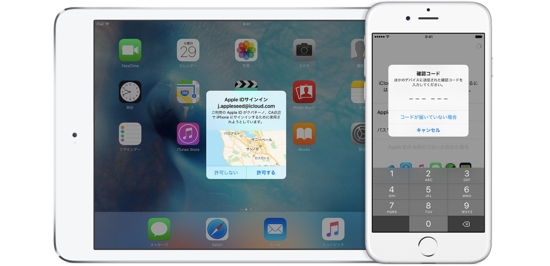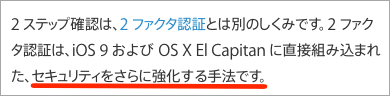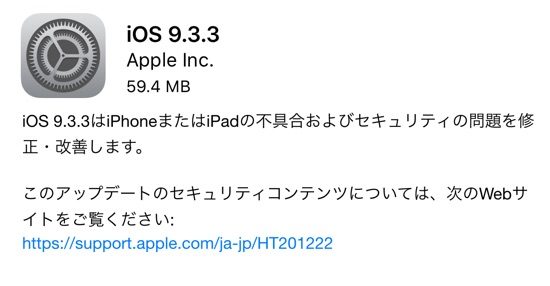先日、iCloudパスワードが4,000万件流出か?というニュースをお伝えしましたが、それが原因なのか「Apple IDがロックされた」という声が多数あがっています。
もしロックされずにアカウントが乗っ取られてしまったら…(((;゚Д゚)))
そうならないためにも「2ファクタ認証」でセキュリティを強固にしておきましょう!
Apple IDがロックされた?
iCloudパスワードが4,000万件流出したと報じられてから、Apple IDがロックされてしまった方が複数いるようです。
AppleIDのパスワードがロックされました… 不正アクセスか?
— yusuke7sun (@yusuke7sun) 2016年7月15日
はぁーーー、なんかAppleIDロックされてアプリダウンロードも課金もできん、なんでこんな不具合ばっか起きるの
— 伊東SATOし (@I_am_satosix) 2016年7月15日
いきなりApple IDロック掛かって解除出来んのだが…iCloudのサーバーがおかしくなったとか?俺のIDに不正アクセスあったとか?謎だわ
— のぶあ (@nobua__kiii) 2016年7月15日
AppleIDがロックされてサポートに電話する羽目に。
修復用アドレス変えておけばよかた。— だいおう@樽鯖&DQMSL (@daiousann) 2016年7月15日
Apple IDのロックは、パスワードやセキュリティ質問、その他のアカウント情報を何回も間違えて入力した場合に掛かるもの。
そのためロックの原因は悪意ある第三者が、無作為に選んだApple IDに不正アクセスを試みていると思われます。

ロックされれば一応は安心ですが、掛かる前にパスワードがばれてアカウントが乗っ取られてしまう…という最悪の事態も考えられます。
そうならないためにも「2ファクタ認証」を設定しておきましょう!
2ファクタ認証とは
AppleはApple IDの「2ステップ認証(二段階認証設定)」を推奨してきましたが、現在はそれよりもセキュリティをさらに強化する「2ファクタ認証」の利用を勧めています。
2ファクタ認証とはApple ID のセキュリティ対策を二重にして強化し、もし誰かにパスワードを知られてしまってもアカウントに本人だけがアクセスできるようにする認証方式。
自分で信頼したiPhoneやiPad、Macなどのデバイス(※1)でのみアカウントにアクセスできるようになりますよ。
※1:iOS 9またはOS X El Capitanを搭載したデバイスのみ「2ファクタ認証」の設定が可能
2ファクタ認証の設定方法
設定方法は簡単。まず最初にiPhoneの『設定』アプリ→「iCloud」→Apple IDをタップ。
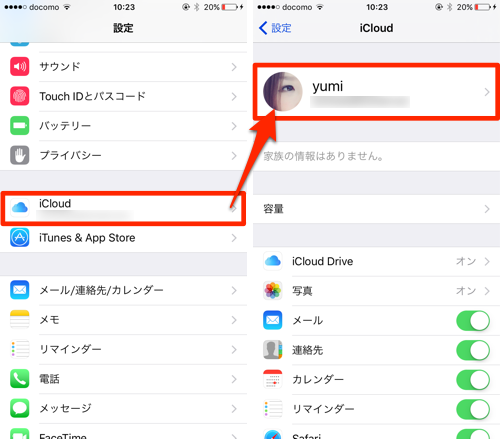
「パスワードとセキュリティ」→「2ファクタ認証を設定」をオンにすれば完了です!
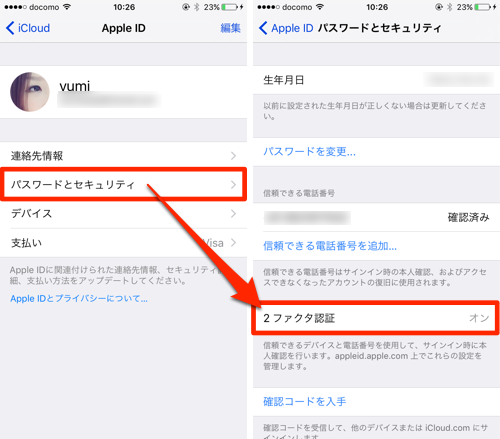
他に信頼するデバイスを増やす場合は、このiPhoneに6桁のコードが表示されるのでそれを入力すればOKですよ。
簡単な設定でApple IDの乗っ取り等を防げるので、ぜひ参考にしてみてくださいね!